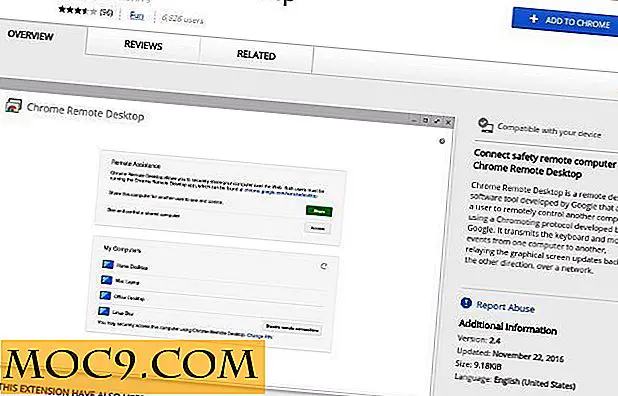Как да отстранявате неизправности на маршрутизатор (и да разберете дали имате нужда от нов маршрутизатор)
Лесно е да обвиняваме доставчиците на интернет услуги (ISP), когато интернет падне, но това не винаги е толкова просто. Понякога хардуерът се проваля и включва рутера ви. Вашият маршрутизатор няма да ви уведоми, че нещо не е наред, трябва да го отстраните, за да разберете дали имате нужда от нова. Използвайте следните точки като списък за отстраняване на проблеми с маршрутизатора.
Предположение : Тази статия предполага, че сте извършили отстраняването на неизправности на компютъра си и сте сигурни, че проблемът с интернет не се дължи на неправилна конфигурация на софтуера.
1. Вашият маршрутизатор е включен?
Първата стъпка за отстраняване на неизправности в даден маршрутизатор е да проверите захранването. В зависимост от настройката е възможно източникът на захранване да е изключен или захранващият кабел да е изтекъл. Докато проверявате захранващите кабели, проверете и останалите кабели. Вие никога не знаете кога кабел може да излезе достатъчно, за да предизвика прекъсване на услугата.
2. Проверете сигнала си
След като проверите дали захранващият кабел и другите кабели са свързани плътно, ще искате да проверите интернет сигнала си. Изключете напълно рутера и включете компютъра директно в източника на интернет. Това може да бъде модем или стенен жак. Това веднага ще ви разкаже дали има проблем с вашия маршрутизатор или интернет сигнал.
3. Проверете LAN порта на маршрутизатора
Ако използвате безжичен рутер, деактивирайте безжичната връзка на компютъра и го свържете директно към LAN порта на маршрутизатора. Ако работи, тогава грешката може да се крие в безжичната конфигурация на маршрутизатора. Ако не работи, маршрутизаторът може да е повреден.
4. Настройки на маршрутизатора
Ако не можете да получите безжична връзка, ще поискаме да разгледаме настройките на рутера, за да видите дали нещо може да бъде настроено неправилно. Ако наскоро сте променили настройките на рутера, обърнете това, което сте направили, и вижте дали това ще промени нещо. Възможно е вашият рутер да не хареса тази промяна.
5. Проверете каналите

Ако вашият маршрутизатор не използва безжична двубандова връзка, домашните артикули - като безжични телефони, отварящи устройства за гаражни врати и всичко, което работи на една и съща безжична лента - могат да възпрепятстват сигнала ви. Ако всички във вашия квартал имат по-специално безжичен рутер, това може да доведе до конфликти, тъй като сигналите се опитват да се отразят от едно място на друго.
От настройките на рутера ще можете да промените канала за безжичната връзка. Променете канала, след това завъртете домашната си мрежа и вижте дали това решава проблема.
6. Актуализирайте фърмуера на маршрутизатора

Ако промяната на каналите и циклирането на мрежата не ви помогне, проверете уеб сайта на производителя за маршрутизатора си и вижте дали е налице актуализация на фърмуера. Повечето потребители на интернет нямат представа, че маршрутизаторът може да бъде обновен, а тези актуализации наистина могат да доведат до невероятна разлика в производителността, особено при по-старите модели на рутер.
Процесът на актуализация варира от производител до производител, но трябва да има място в настройките на рутера, които ви позволяват да го надстроите. Тя или ще провери за автоматична актуализация, или ще ви позволи ръчно да изберете файл, за да започнете надстройването. Следвайте инструкциите за вашия конкретен маршрутизатор.
След като приключите, извършете цикъл на домашната си мрежа и вижте дали това е различно.
7. Dead Spots
Ако маршрутизаторът ви не поддържа 802.11n, което се счита за най-актуалната в WiFi технологията, шансовете са вашият маршрутизатор да е прекалено стар, за да продължи да функционира правилно. Ако забележите мъртви места във вашия дом или офис, то може да е част от технологията "n" на вашия маршрутизатор. Технологията "N" се отнася до MIMO или Multiple Input Multiple Output, което означава, че често сигналите във вашия дом или офис се отскачат от стените, преди да стигнат до местоназначението си.
Мъртвите точки се появяват, когато сигналът достигне максималното си количество отклонения и сигналът пада. Няма много какво да направите, за да се борите с мъртвите места, освен да преместите маршрутизатора си или да отидете с рутер, който не използва технология "N".
8. Нулиране на маршрутизатора

Ако все още имате проблеми при отстраняването на проблема с маршрутизатора, последната стъпка трябва да бъде да го върнете към фабричните настройки. Това ще го направи да изглежда така, сякаш е излязъл от кутията. Ще трябва да преконфигурирате маршрутизатора според вашите предпочитания и това трябва да бъде последното ви усилие за отстраняване на неизправности във вашия рутер.
заключение
Ако никой от гореизброените не ви помогне да отстраните проблема с маршрутизатора си, вероятно е време да си купите нов. Маршрутизаторите вече не са толкова скъпи, освен ако не искате модел с висока мощност. Купуването на нов маршрутизатор след отстраняване на неизправности може да Ви спести повече време, отколкото да продължите да се справяте с изпуснати сигнали, мъртви точки и други проблеми, които се появяват, когато маршрутизаторът се окаже лош.
Image Credit: Flickr